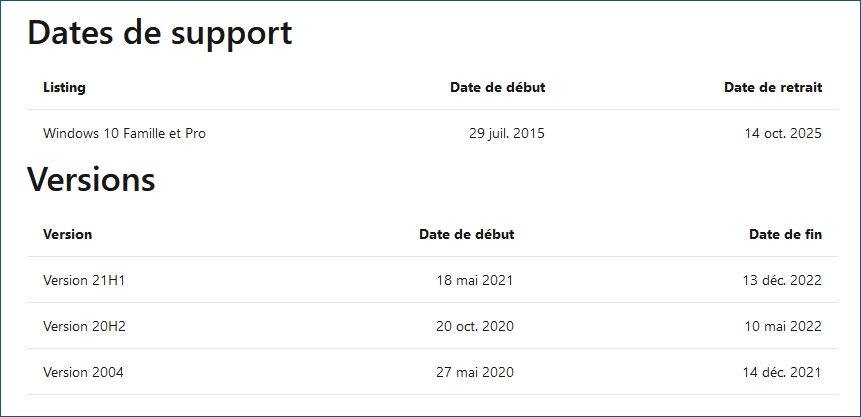- Krigou Schnider
- 21 nov. 2021
- 1 min de lecture
Dernière mise à jour : 15 sept. 2022
Cortana, l'assistant virtuel de Windows 10, permet d'obtenir diverses informations, de la météo à votre futur rendez-vous la semaine prochaine et au besoin faire une recherche en ligne. L'enregistrement de notes, l'envoi de courriels, par exemple, font aussi partie de ses prérogatives, tout comme l'ouverture des applications de votre ordinateur.

Depuis la version 2004 de Windows 10, Cortana est une application autonome alors que dans les versions précédentes l'assistant virtuel était profondément intégré au système d'exploitation. Cortana peut être considéré comme une aide non négligeable pour certains alors que d'autres vont considérer qu'il y a ingérence, voir intrusion dans le libre arbitre de l'utilisateur. De ce fait vous avez trois choix possibles, suivant l'idée que vous vous faites de cet assistant : - utiliser Cortana en tant que tel, avec ses avantages et ses contraintes, - désactiver Cortana, pour l'instant, car vous n'êtes pas certain de votre choix, - désinstaller complètement Cortana, sachant qu'au besoin vous pourrez le réinstaller via Microsoft Store Les procédures qui figurent sur le guide de Kappa, ne sont applicables qu'à Windows 10 2004 et suivantes.
Pour accéder à la méthode de désinstallation par Kappa, cliquez ici !